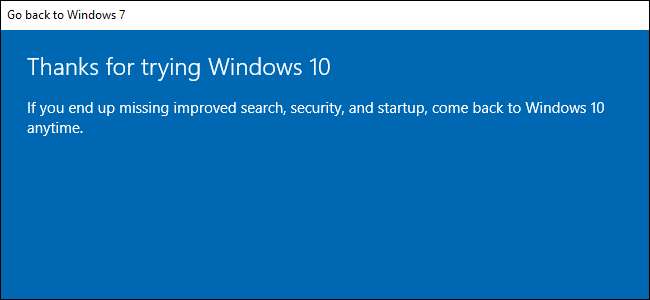
Вам не подобається Windows 10? Поки ви здійснили оновлення протягом останнього місяця, ви можете видалити Windows 10 і повернути свій ПК назад до початкової операційної системи Windows 7 або Windows 8.1. Пізніше ви завжди можете оновити Windows 10 ще раз.
Навіть якщо минув більше місяця, ви зможете виконати чисту інсталяцію тієї версії Windows, яка поставляється разом із вашим ПК, за допомогою свіжого інсталяційного носія та ключа продукту.
Поверніться до Windows 7 або 8.1
Якщо ви оновили ПК до Windows 10 - не виконали чисту інсталяцію, а оновлення - у вас є простий варіант, який дозволяє повернутися до останньої версії Windows. Щоб отримати доступ до цього, натисніть Windows + I, щоб відкрити програму "Налаштування", натисніть піктограму "Оновлення та безпека", а потім перейдіть на вкладку "Відновлення". Ви повинні побачити розділ «Повернутися до Windows 7» або «Повернутися до Windows 8.1». Натисніть кнопку “Почати” в цьому розділі, щоб позбутися встановлення Windows 10 та відновити попередню установку Windows.
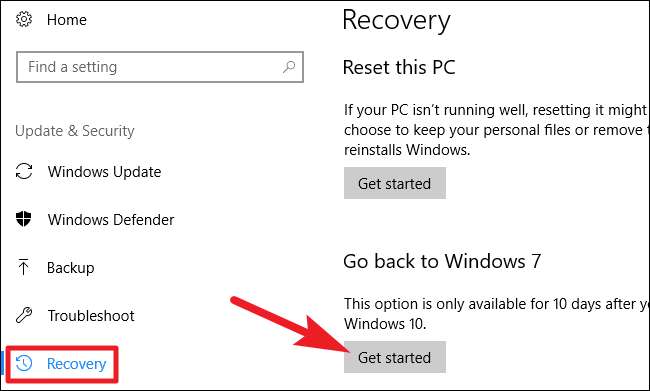
Windows спочатку запитає вас, чому ви хочете повернутися назад. Просто виберіть що-небудь, а потім натисніть кнопку «Далі».
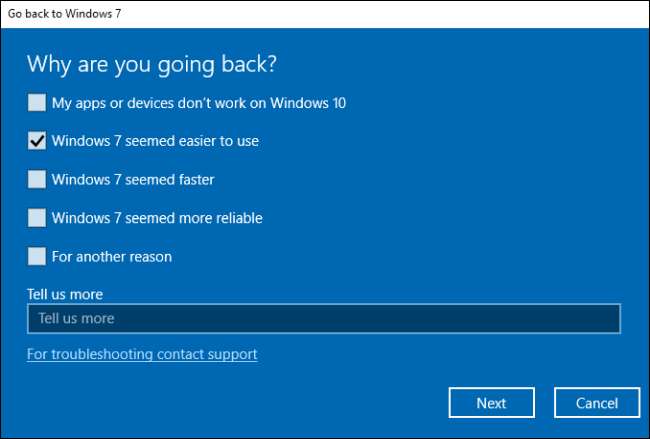
Далі він проведе вас через кілька екранів, де запитає, чи хочете ви спробувати оновити Windows 10 (щоб перевірити, чи покращить це щось), а потім нагадує, що якщо у вас є пароль, вам потрібно пам’ятати або вимкніть його, поки можете. Коли ви дійдете до остаточного екрана, натисніть кнопку «Повернутися до Windows 7 (або 8.1)», щоб це відбулося.
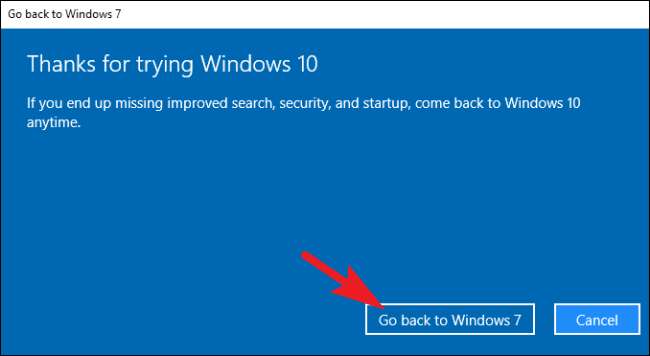
Потім Windows відновить попередню версію, перезавантаживши ПК кілька разів.
Цей процес використовує папку Windows.old
ПОВ'ЯЗАНІ: Як відновити файли з папки Windows.old після оновлення
Пониження версії можливо, оскільки Windows 10 зберігає вашу стару інсталяцію Windows у папці з назвою “C: \ Windows.old” на вашому ПК. Ви можете побачити цю папку у Провіднику файлів, хоча не слід намагатися видалити її звідси. Ви також можете перегляньте папку Windows.old і відновіть із неї файли .
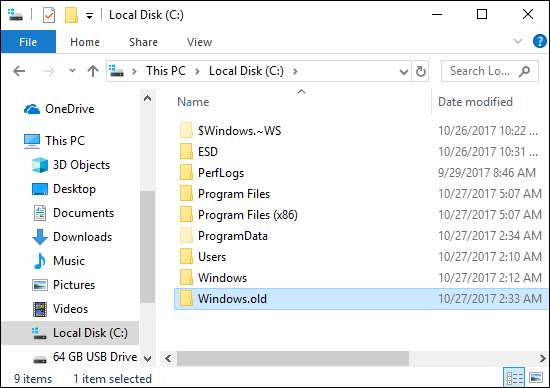
ПОВ'ЯЗАНІ: 7 способів звільнити місце на жорсткому диску в Windows
Очевидно, що зберігання кожного файлу з вашої старої інсталяції Windows займає багато місця. Якщо відкрити програма очищення диска , ви побачите, скільки місця він використовує. Натисніть кнопку Пуск, введіть “Очищення диска” у вікно пошуку, а потім натисніть результат, щоб запустити його.
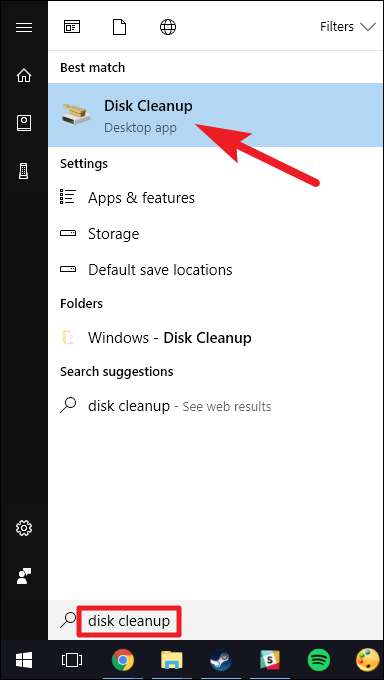
У вікні очищення диска натисніть кнопку “Очистити системні файли”.
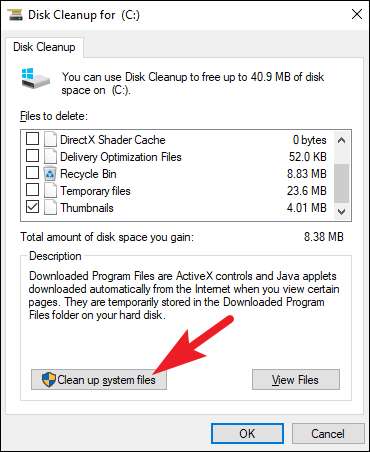
У списку файлів, які можна видалити засіб очищення диска, знайдіть запис «Попередні інсталяції Windows» і перегляньте, скільки місця він займає на жорсткому диску. Якщо ви впевнені, що не хочете повертатися до попередньої версії Windows, скористайтеся інструментом очищення диска, щоб видалити ці файли та негайно звільнити місце.
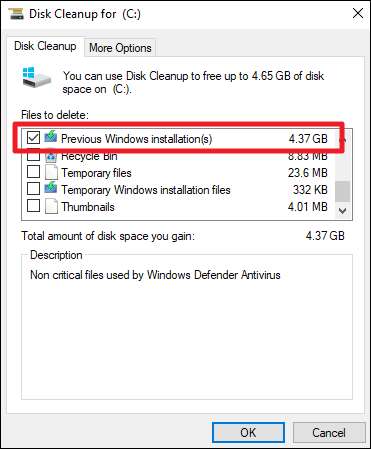
Як знизити рейтинг, якщо Windows 10 не дає вам можливості
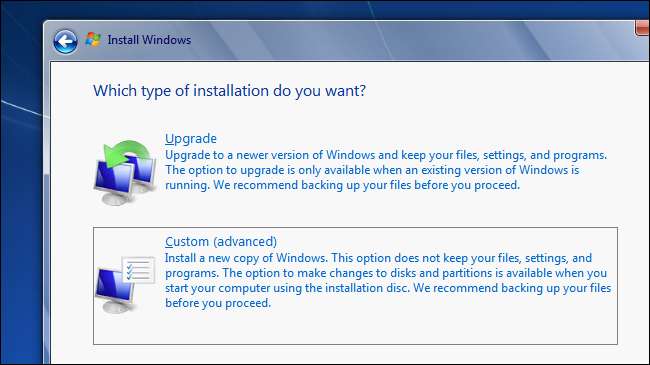
Якщо припустити, що у вас є старий комп’ютер, який ви оновили до Windows 10, на цьому комп’ютері раніше була Windows 7 або 8.1. Це означає, що комп'ютер постачався з ключем продукту, що дозволяє використовувати на ньому Windows 7 або 8.1. Якщо ви не можете повернутися до старої версії (можливо, це тривало давно, або, можливо, щось не вдалося з вашою спробою зниження версії), вам доведеться виконати чисту інсталяцію Windows - щось у будь-якому випадку виродки з ПК часто роблять на нових комп’ютерах .
ПОВ'ЯЗАНІ: Де легально завантажити ОС Windows 10, 8.1 та 7 ISO
На щастя, Зараз Microsoft пропонує легке завантаження файлів ISO для Windows 7 та 8.1 . Завантажте інсталяційний носій Windows і запишіть файл ISO на диск або скопіюйте його на USB-накопичувач за допомогою Засіб завантаження Windows з USB / DVD від Microsoft . Потім ви можете завантажитися з нього та перевстановити Windows 7 або 8.1 свіжими, наказавши перезаписати систему Windows 10, яка вже є на вашому жорсткому диску. Спочатку переконайтеся, що у вас є резервні копії всіх важливих файлів із ПК з Windows 10.
ПОВ'ЯЗАНІ: Як знайти ключ продукту Windows для свого ПК, щоб можна було переінсталювати Windows
Вам доведеться знайдіть ключ продукту свого ПК якщо ви це зробите. На ПК з ОС Windows 7 перевірте свій ПК на наклейку «сертифікат автентичності», на якій є ключ. Наклейка може бути на задній панелі корпусу робочого столу, внизу (або всередині батарейного відсіку) вашого ноутбука, або, можливо, вона надійшла на окремій картці разом із ПК. На ПК з ОС Windows 8, можливо, вам не доведеться цього робити взагалі - ключ може бути вбудований у мікропрограму вашого комп’ютера. Якщо це так, Windows 8.1 автоматично виявить це і дозволить вам перевстановити Windows 8.1, навіть не просячи ввести ключ.
Якщо ви придбали новий ПК, який постачався з Windows 10, і хочете повернутися до попередньої версії Windows, це жорсткіше. Щоб зробити це законно, вам потрібно придбати ліцензію Windows 7 або 8.1 та встановити її з нуля, ввівши ключ продукту, який ви придбали під час встановлення.
Якщо важлива програма чи апаратний пристрій, який ви використовуєте, не працює в Windows 10, вам доведеться знизити його версію. Якщо Windows 10 просто здається нестабільною, вам потрібно буде повернутися до попередньої версії Windows і почекати ще деякий час перед спробою оновлення. Або, якщо ви просто хочете ще трохи затриматися на Windows 7, можете перейти на попередню версію. Якщо ви один раз оновили ПК до Windows 10, ви завжди зможете зробити це знову пізніше.







